アクティビティ 4: 結果を検討する
このアクティビティでは、一連の検討ツールを使用して製造方法の観点から結果を確認します。
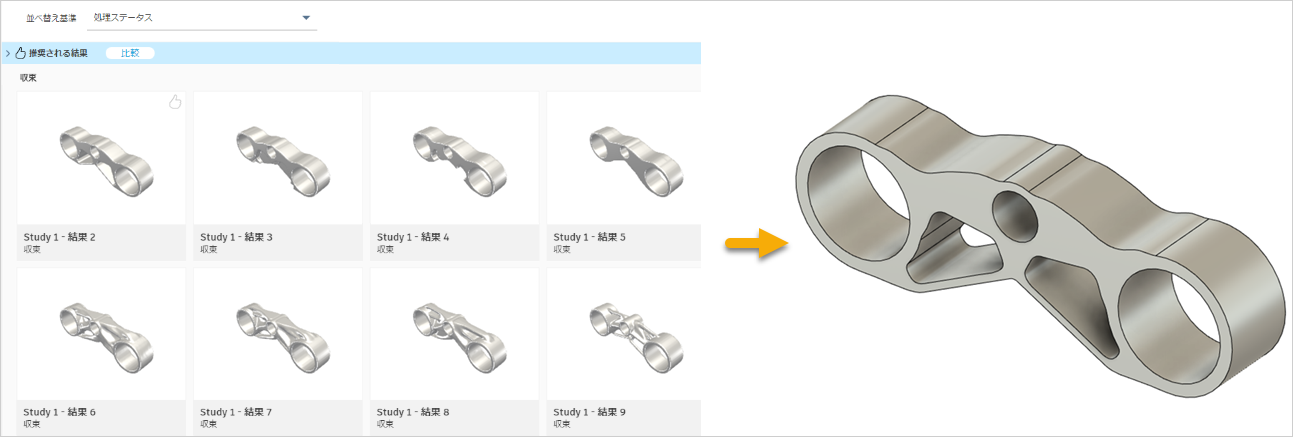
サムネイル ビューの結果(左)と結果から作成したデザイン(右)。
前提条件
- アクティビティ 3 を完了していること。
- スタディの結果が生成されていること。
- サムネイル ビューが開いていること。
注: [検討]コンテキスト環境に入ると、サムネイル ビューが自動的に開きます。 - データ パネルから[ジェネレーティブ デザイン サンプル]にある定義済みのサンプル ファイルを使用できます。
手順
サムネイル ビューと結果ビューを使用して、製造方法の観点から結果を検討します。
注: 結果ビューを使用すると、結果を詳細に調べて検討することができます。結果ビューにはすべてのメイン ビューでアクセスできます。- 軽いものから重いものへ結果を並べ替えるには、サムネイル ビューの[並べ替え]リストで[質量]を選択します。

- 狭められた範囲の値を満たす結果のみを表示するには、[目標の範囲]セクションに移動して、[質量]範囲バーの右端を約 2.0 にドラッグします。
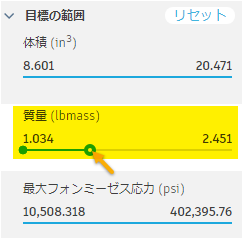
- 製造方法ごとに結果を並べ替えるには、[並べ替え]リストで[製造方法]を選択します。
注: 各製造方法に対して生成された異なる形状を表示することができます - 2.5 軸加工の結果だけを表示するには、[結果フィルタ]ペインで[2.5 軸加工]方法の上にマウス カーソルを合わせ、[選択表示]ボタンをクリックします。
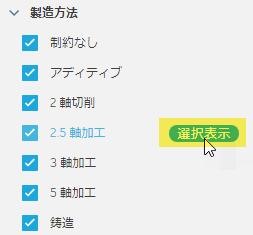
- 選択したマテリアルの結果のみを表示するには、[結果フィルタ]ペインで、[チタン 6Al-4V]マテリアルの上にマウス カーソルを合わせ、[選択表示]ボタンをクリックします。
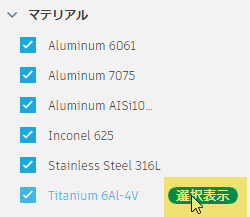
- 結果ビューで結果を開くために、最初の結果のサムネイルをクリックします。
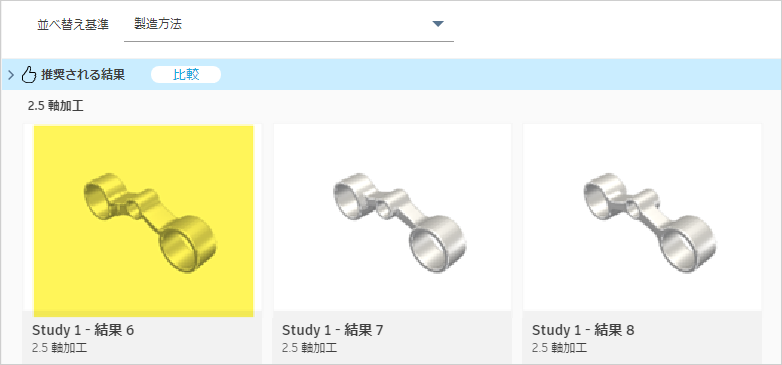
- 結果の詳細を確認するには、[結果ビュー]ツールバーで、ナビゲーション ツールのオービット、画面移動、およびズームなどを使用します。
- 結果のサーフェス上の応力分布を表示するには、[検討]タブで、[表示]パネル > [応力ビュー]
 をクリックします。
をクリックします。
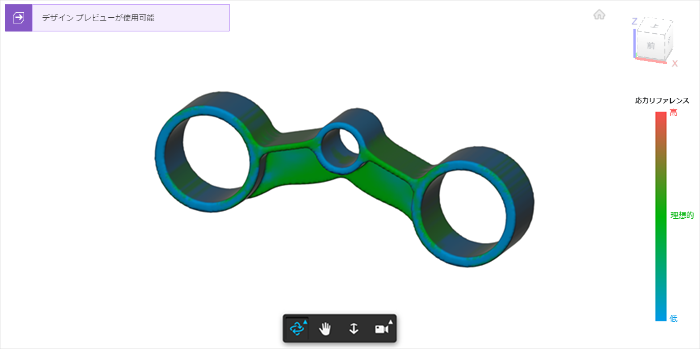
- 結果にラベルを付けるには、[結果ビュー]タブで、[タグ] > [ラベルを追加]
 をクリックします。
をクリックします。 - [ラベル]ダイアログで、[新しいラベルを作成]をクリックし、「製造が容易」と入力します。
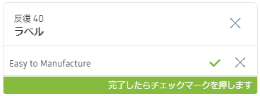
注: この結果は製造のニーズに合っているため、後で簡単に見つけられるようにラベルを付けます。次の手順では、ラベルに別の結果を追加します。このようにすると、[ラベル]フィルタを使用して簡単に表示および比較することができます。 - チェックマーク
 を押し、[完了]をクリックして、ラベルを反復に適用します。
を押し、[完了]をクリックして、ラベルを反復に適用します。 - [サムネイル ビュー]に戻るには、[結果ビュー]タブで、[結果ビューを終了] > [結果ビューを終了]
 をクリックします。
をクリックします。 - 作成したラベルを表示するために、[結果フィルタ]ペインの[ラベル]セクションに移動します。
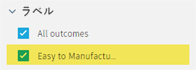
ヒント: ラベルの名前変更や削除を行うには、ラベル名の上にマウス カーソルを合わせて をクリックします。
をクリックします。
- 軽いものから重いものへ結果を並べ替えるには、サムネイル ビューの[並べ替え]リストで[質量]を選択します。
プロパティ ビューを使用して、推奨される結果が最も多いものから順に推奨される結果を表示します。
- [プロパティ]ビューを有効にするには、[検討]タブで、[表示]パネル > [プロパティ ビュー]
 をクリックします。
をクリックします。
ビュー内の結果は製造方法で並べ替えられます。並べ替え順序とフィルタは、サムネイル ビューから保持されます。 - フィルタを削除してすべての製造方法およびマテリアルの結果を表示するには、[結果フィルタ]ペインで[製造方法]セクションに移動し、[リセット]ボタンをクリックします。次に、[マテリアル]セクションに移動し、[リセット]ボタンをクリックします。
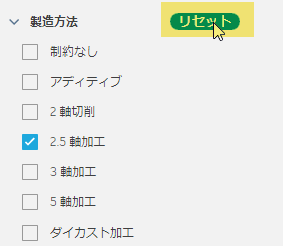
- 推奨事項によって結果を並べ替えるには、[並べ替え]リストから[推奨事項]を選択します。
注: 推奨エンジンでは、指定した基準に基づいて推奨される結果が提示されます。4 つの推奨される結果は、 アイコンでマーク付けされます。
アイコンでマーク付けされます。
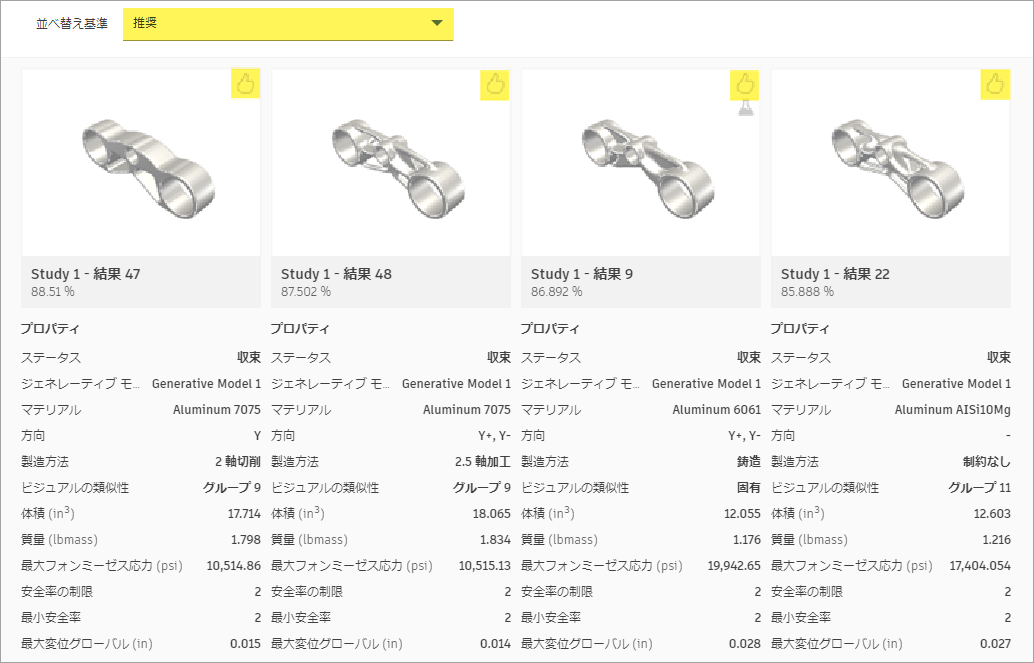
- 詳細なパーセンテージのランキングを表示するには、最初に推奨される結果のサムネイルの下にあるパーセンテージ番号の上にマウスカーソルを置きます。
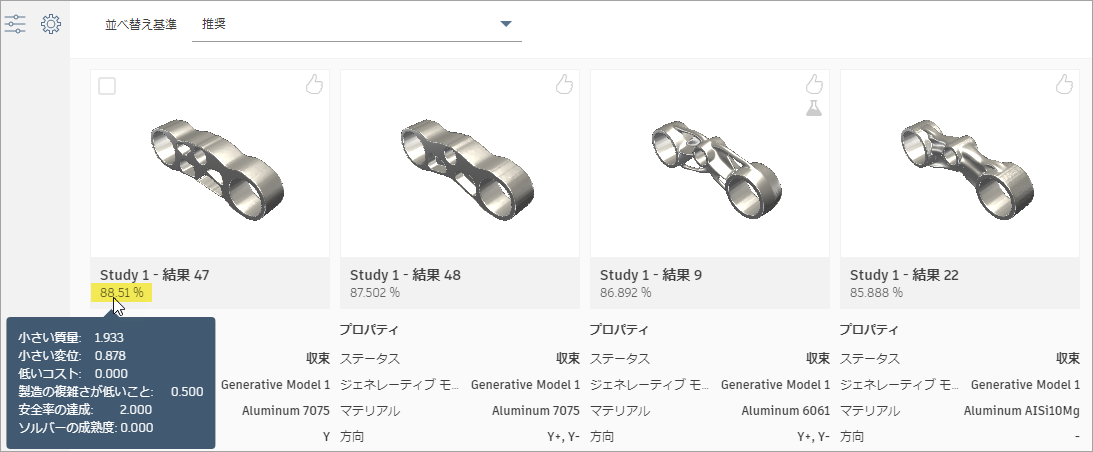
- [プロパティ]ビューを有効にするには、[検討]タブで、[表示]パネル > [プロパティ ビュー]
散布図ビューを使用して、最大フォンミーゼス応力、質量、および製造方法の観点から結果分布を解析します。
- 散布図ビューをアクティブにするには、[検討]タブで、[表示]パネル > [散布図ビュー]
 をクリックします。
をクリックします。 - 質量フィルタを削除し、範囲全体の結果を表示するには、[結果フィルタ]ペインの[目標の範囲]セクションで、[リセット]ボタンをクリックします。
- 最大 Von Mises 応力(1)、質量(2)、およびマテリアル(3)について結果のパフォーマンスについて結果のパフォーマンスを表示するには、[垂直軸プロパティ リスト] (1)を展開して、[最大 Von Mises 応力]を選択します。
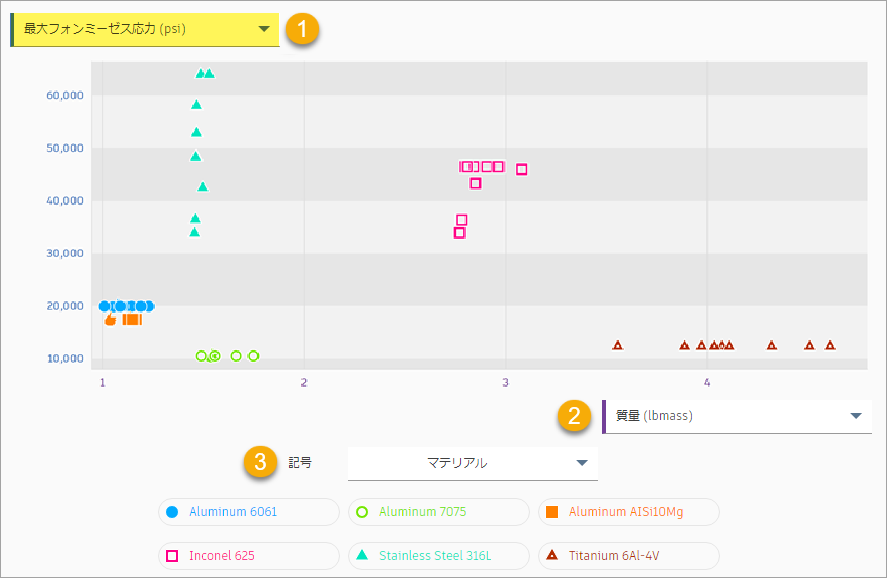
- 最大 Von Mises 応力(1)、質量(2)、および製造方法(3)について結果のパフォーマンスを表示するには、[記号]リスト(3)を展開して[製造方法]を選択します。
注: 既定では、[記号]リストで[マテリアル]オプションが選択されており、マーカーの色/形状が結果のマテリアルにマップされています。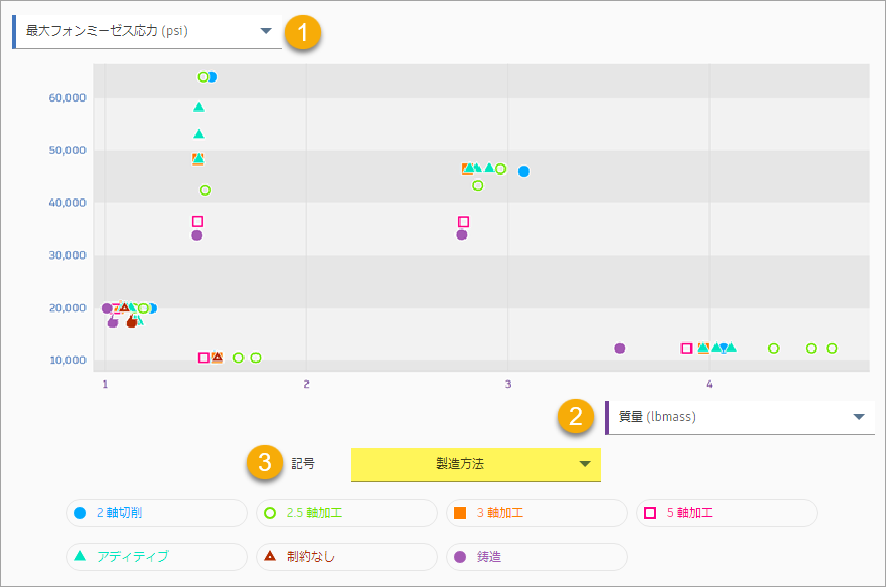
- 散布図で、次に示すように、領域をクリック アンド ドラッグして拡大します。
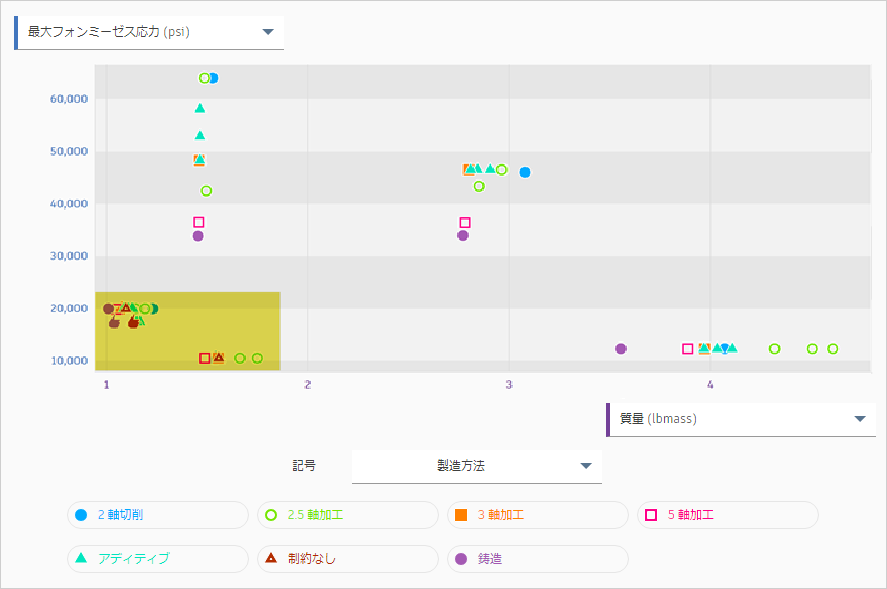
- 散布図ビューをアクティブにするには、[検討]タブで、[表示]パネル > [散布図ビュー]
比較ビューで製造方法について結果のパフォーマンスを比較します。
- 散布図で、[Shift]を押しながらサム マーカーをクリックして、図のように複数の結果を選択します。
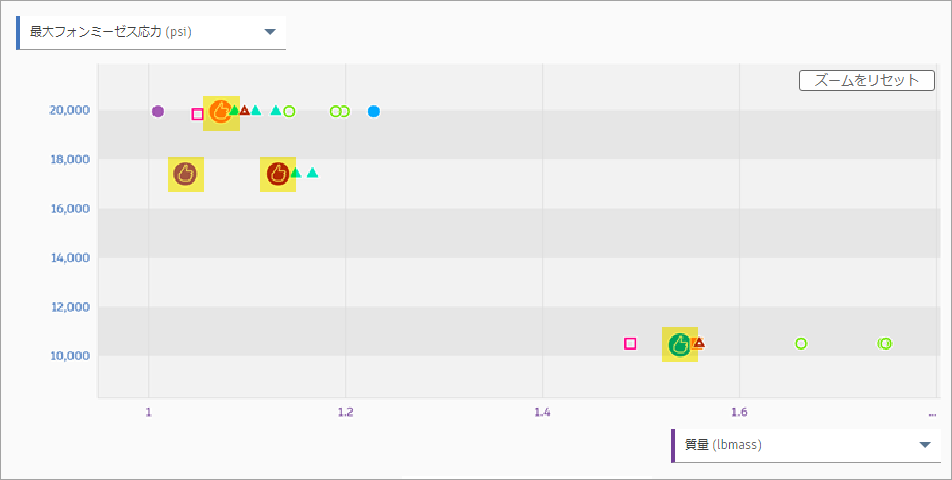
- 比較ビューを開くには、[複数選択]カードで
 [比較]ボタンをクリックします。
[比較]ボタンをクリックします。 - 異なる製造方法(制限なし(1)、鋳造(2)、3 軸加工(3)、2 軸切削(4))の結果を比較するには、[結果ビュー]タブで、[表示]パネル > [応力ビュー]
 をクリックします。
をクリックします。
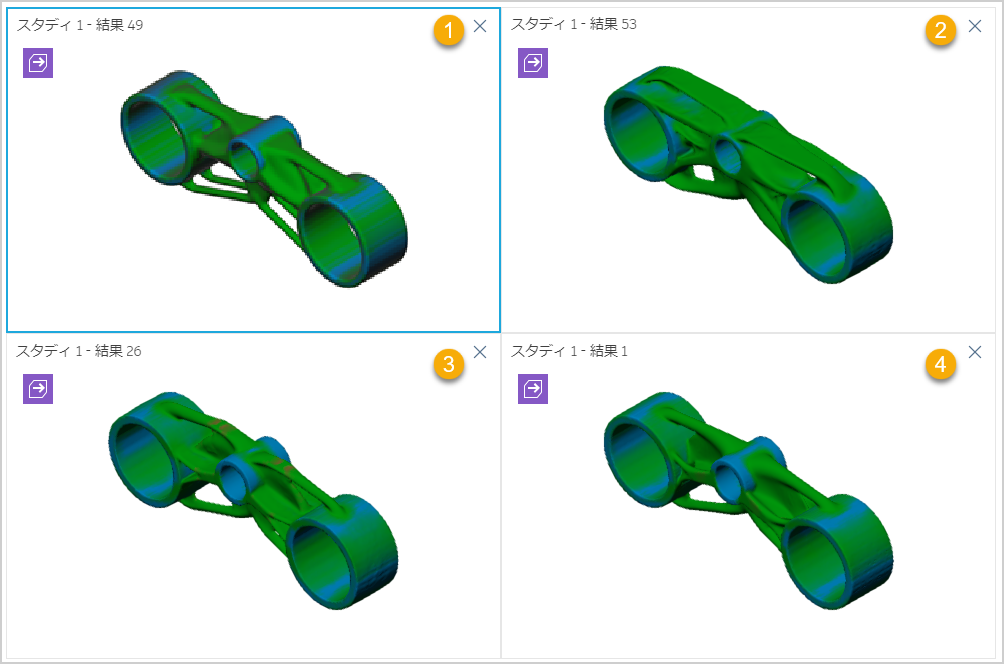
- 比較ビューから結果を削除するには、[スタディ 1 - 結果 49]、[スタディ 1 - 結果 53]、および[スタディ 1 - 結果 26]ビューの右上隅にある
![[結果を閉じる]](../images/button/close-outcome.png) ボタンをクリックします。
ボタンをクリックします。
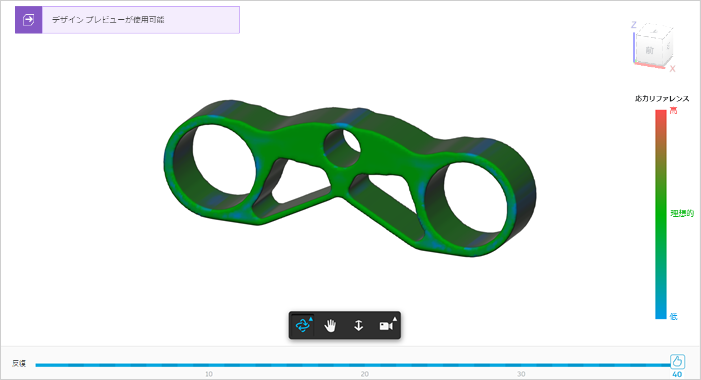
- 結果にラベルを付けるには、[結果ビュー]タブで、[タグ] > [ラベルを追加]
 をクリックします。
をクリックします。 - [ラベル]ダイアログで、[製造が容易]を選択し、[完了]をクリックします。
- [散布図ビュー]に戻るには、[検討]タブで、[結果ビューを終了] > [結果ビューを終了]
 をクリックします。
をクリックします。
- 散布図で、[Shift]を押しながらサム マーカーをクリックして、図のように複数の結果を選択します。
[製造が容易]ラベルの結果のみを表示します。
- [結果フィルタ]ペインで、[製造が容易]ラベルの上にマウス カーソルを合わせて、[選択表示]ボタンをクリックします。
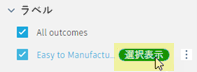
- 散布図の右上隅の[ズームをリセット]をクリックします。
- 選択した結果のサムネイルとプロパティを表示するには、散布図の右側にある[プロパティ]ペインに移動します。[質量]と[最大フォンミーゼス応力]プロパティは散布図の軸に表示されるため、ハイライト表示されます。
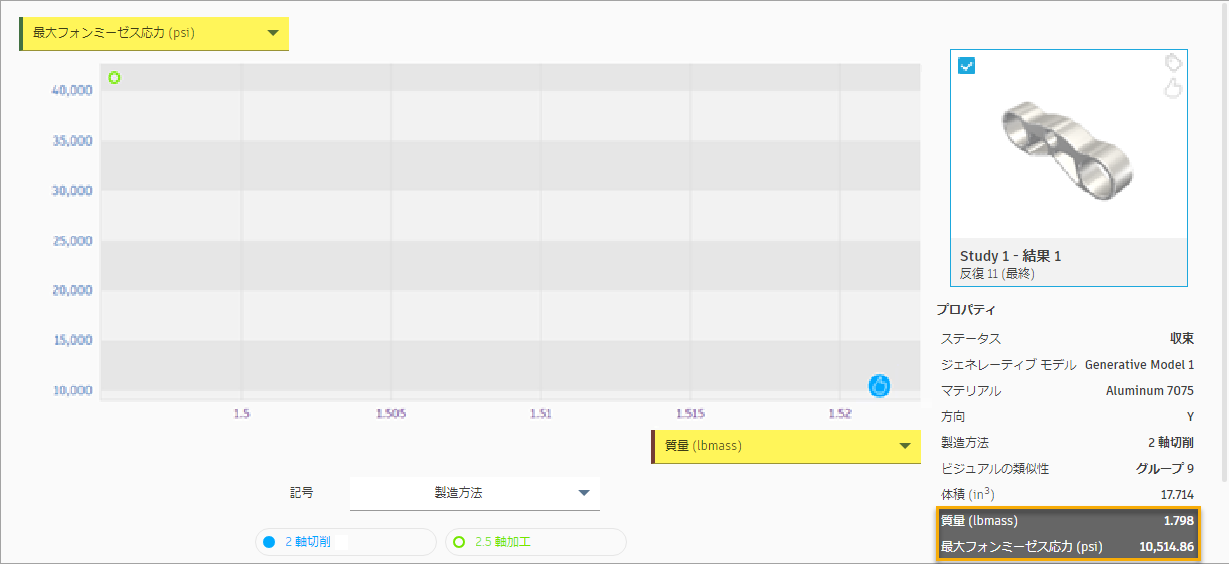
注: 両方の結果が製造要件を満たしています。2 軸切削の結果 1 は応力が大幅に低く推奨されるため、最終的にはこのオプションを選択して、そこからデザインを作成します。
- [結果フィルタ]ペインで、[製造が容易]ラベルの上にマウス カーソルを合わせて、[選択表示]ボタンをクリックします。
散布図ビューで単一の結果を選択し、その結果からデザインを作成します。
注: データ パネルから[ジェネレーティブ デザイン サンプル] > [結果] > [Outcome1_バイクのトリプル クランプ]にある定義済みのサンプル ファイルを使用できます。- 散布図で、[スタディ 1 - 結果 1]をクリックします。
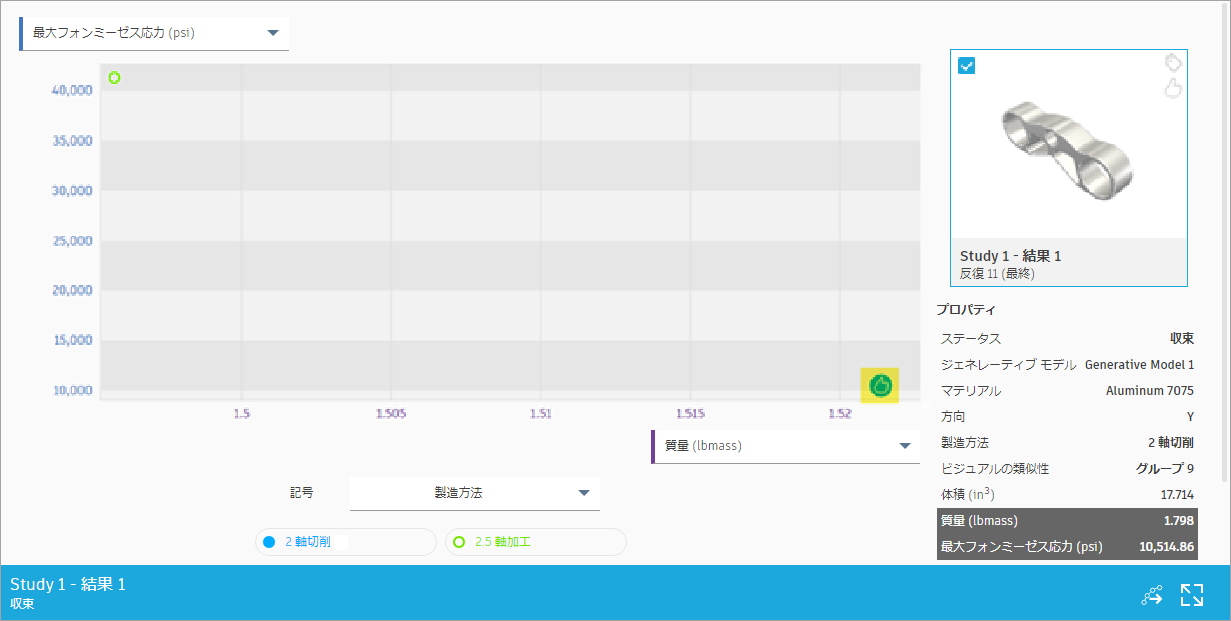
- 結果ビューを開くには、[結果]カードで
 をクリックします。
をクリックします。 - [結果ビュー]タブで、[作成] > [結果からのデザイン]
 をクリックします。
をクリックします。
[結果ビュー]の左上隅のインジケータで、デザインが準備中であることがわかります。
この処理にはやや時間がかかります。 - [ジョブ ステータス]ダイアログで、[閉じる]をクリックします。
- 新しいデザインが準備できたら、[結果ビュー]の左上隅のインジケータをクリックします。

- [デザインの準備完了]ダイアログで、[デザインを開く]をクリックします。
ヒント: または、[ジョブ ステータス]ダイアログからデザインを開くこともできます。Fusion ウィンドウの右上隅で、[ジョブ ステータス]アイコン をクリックし、[デザインを作成]ジョブを展開して、[デザインを開く]をクリックします。
をクリックし、[デザインを作成]ジョブを展開して、[デザインを開く]をクリックします。
デザインが新しい[タイトルなし]タブに開きます。デザインを新しい名前で保存するか、新しいジェネレーティブ スタディを作成することができます。他の CAD アプリケーションで使用するために結果のジオメトリをエクスポートすることもできます。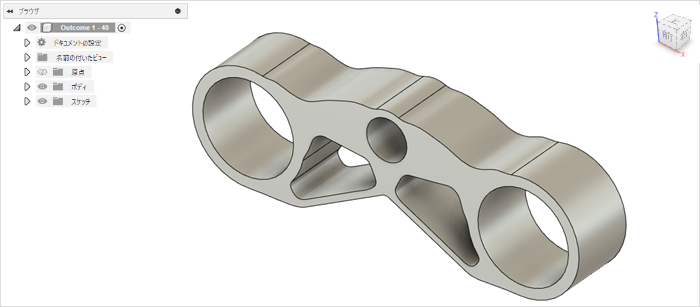
- 「バイクのトリプル クランプ」モデルに戻るために、ドキュメント タブ バーで、[バイクのトリプル クランプのチュートリアル]タブをクリックします。
- レビュー結果を終了するために、[検討を終了]
 をクリックします。
をクリックします。
- 散布図で、[スタディ 1 - 結果 1]をクリックします。
アクティビティ 4 のサマリー
このアクティビティでは、一連の検討ツールを使用して製造方法の観点から結果を確認しました。
その他のヒント
| クイック ヒント: ジェネレーティブからコスト見積を確認する | クイック ヒント: ジェネレーティブ デザインでの編成に関するタグ付けとフィルタリング |